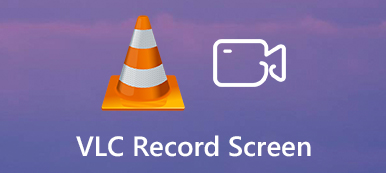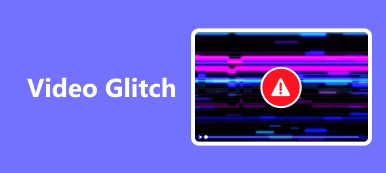Problemy z odtwarzaniem wideo, takie jak zacięcia i nierówne efekty wizualne, mogą być ciekawym doświadczeniem dla użytkowników takich jak koneserzy filmów, montażyści wideo lub zwykli widzowie. Takie trudności są nadal obecne w erze cyfrowego świata, mimo że nasza technologia staje się z dnia na dzień coraz lepsza. Przyczyny takich problemów, jak nierówne odtwarzanie wideo w VLC, są podzielone na wiele czynników. Przyczyną mogą być awarie sprzętu lub może to być spowodowane starym sprzętem. Niekompatybilne odtwarzacze multimedialne mogą również powodować ten problem lub mogą to być nieaktualne sterowniki oczekujące na aktualizację. Mając na uwadze wszystkie te możliwości, przygotowaliśmy samouczek, z którego możesz skorzystać, aby zastosować i naprawić niestabilne filmy.
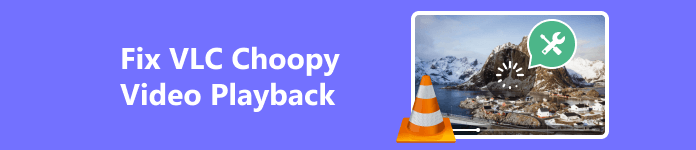
- Część 1. Jak naprawić niestabilne wideo w VLC za pomocą narzędzia Apeaksoft Video Fixer
- Część 2. Rozwiązywanie problemów z niestabilnym odtwarzaniem wideo w VLC przy użyciu typowych metod
- Część 3. Często zadawane pytania dotyczące niestabilnego odtwarzania wideo w VLC
Część 1. Jak naprawić niestabilne wideo w VLC za pomocą narzędzia Apeaksoft Video Fixer
Narzędzie do naprawy wideo Apeaksoft to aplikacja do pobrania dostępna na systemy Windows i Mac. Użycie przykładowego renderowania referencyjnego do naprawienia filmu zapewnia niezawodne i wysokiej jakości wyniki. Wykonany z prostym i intuicyjnym interfejsem użytkownika, zapewnia użytkownikom łatwą pracę z tą aplikacją. Apeaksoft Video Fixer obsługuje także wiele formatów wideo, dzięki czemu jest kompatybilny z każdym używanym narzędziem wideo. Ponadto, dzięki płynnej integracji z VLC Media Player, Apeaksoft Video Fixer może w szczególności rozwiązać i naprawić problemy z przerywanym odtwarzaniem wideo. Aby dowiedzieć się, jak korzystać z aplikacji, postępuj zgodnie z instrukcjami podanymi poniżej.
Krok 1Kup i uruchom aplikacjęPierwszym krokiem, który musisz zrobić, to pobrać i zainstalować aplikację. Aby pobrać aplikację należy kliknąć na przycisk podany poniżej. Upewnij się, że pobierasz plik odpowiedniego typu, zgodny z wymaganiami systemowymi. Po zainstalowaniu aplikacji uruchom narzędzie. W tym celu kliknij ikonę skrótu narzędzia na pulpicie.
Krok 2Importuj niestabilne wideoNastępnym krokiem jest zaimportowanie niestabilnego wideo. Aby to zrobić, kliknij duży przycisk + po lewej stronie okna aplikacji. Po kliknięciu powinno otworzyć się kolejne okno dokumentu. W tym oknie będziesz szukać niestabilnego wideo. Wybierz swój film i zaimportuj.
 Krok 3 Importuj przykładowe wideo
Krok 3 Importuj przykładowe wideoPo zaimportowaniu niestabilnego wideo. Teraz musisz zaimportować przykładowy lub referencyjny film wideo. Twój film referencyjny będzie używany jako standard w celu naprawienia niestabilnego filmu. Teraz kliknij duży przycisk + po prawej stronie aplikacji. Otworzy się także kolejne okno, w którym możesz uzyskać dostęp do swojego katalogu i znaleźć przykładowy film. Wybierz film referencyjny i zaimportuj go.
 Krok 4Napraw wideo
Krok 4Napraw wideoPo zakończeniu importowania zarówno uszkodzonego, jak i przykładowego wideo, możesz przystąpić do naprawy pliku wideo. Wystarczy kliknąć Naprawa przycisk wskazany strzałką poniżej. Zobaczysz wyjściowe wideo w domyślnym katalogu aplikacji.

Część 2. Rozwiązywanie problemów z niestabilnym odtwarzaniem wideo w VLC przy użyciu typowych metod
Zoptymalizuj ustawienia wideo
Pomocne może być obniżenie jakości lub rozdzielczości wideo, aby zmniejszyć obciążenie systemu. Ponadto spowolnienie prędkości odtwarzania może być pomocne, jeśli masz starszy system, ponieważ zmniejsza to również obciążenie systemu.
Zaktualizuj sterowniki graficzne
Zawsze upewnij się, że sterowniki są aktualne. Nieaktualne sterowniki mogą powodować niestabilne odtwarzanie. Aby zaktualizować sterownik, odwiedź oficjalnego producenta karty graficznej.

Sprawdź, czy nie występują problemy z przegrzaniem
Przegrzanie może prowadzić do problemów z wydajnością. Upewnij się, że Twój komputer stacjonarny lub laptop działa w niskich temperaturach. Rozważ także od czasu do czasu czyszczenie wentylatorów komputera lub laptopa.
Użyj innego odtwarzacza multimedialnego
Czasami odtwarzanie wideo za pomocą określonego odtwarzacza multimedialnego może powodować opóźnienia i zacinanie się obrazu wideo. Spróbuj więc odtworzyć go za pomocą innego odtwarzacza multimedialnego; może to pomoże Ci w Twoim problemie.
Wyczyść tymczasowe pliki
Czyszczenie plików tymczasowych po latach używania komputera może mieć znaczący wpływ, ponieważ uwalnia komputer od mnóstwa nieużywanych plików.
Skanuj w poszukiwaniu złośliwego oprogramowania
Wykonaj dokładne skanowanie systemu w poszukiwaniu złośliwego oprogramowania i wirusów. Złośliwe oprogramowanie może znacząco wpłynąć na system, ponieważ atakuje określone części systemu, powodując częściowe załamanie się systemu.
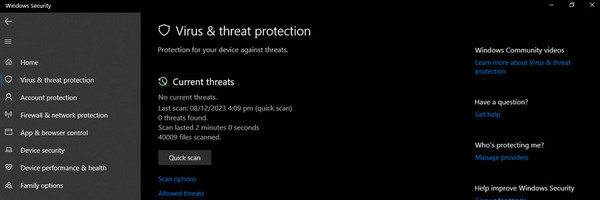
Dalsze czytanie:
Jak naprawić błąd Premiere Pro, który nie odtwarza wideo [sprawdzone sposoby]
Recenzja odtwarzacza multimedialnego VLC i więcej informacji, które powinieneś wiedzieć
Część 3. Często zadawane pytania dotyczące niestabilnego odtwarzania wideo w VLC
Czy odtwarzacze VLC mogą optymalizować odtwarzanie wideo?
Tak, VLC Media Player oferuje różne funkcje i ustawienia, które pozwalają zoptymalizować odtwarzanie wideo, aby uniknąć przerywania filmów, zapewniając płynniejsze i przyjemniejsze wrażenia. Wystarczy ustawić odpowiednie ustawienia zgodnie z możliwościami komputera.
Dlaczego moje wideo MKV jest niestabilne w VLC?
Pliki MKV mogą wykorzystywać różne typy kodeków dla wideo i audio. Upewnij się, że Twój odtwarzacz VLC obsługuje określone kodeki, które ma Twój film. Możesz także eksperymentować z różnymi modułami wyjścia wideo w VLC. Iść do Tools >Preferencje >Wideo i wypróbuj inne ustawienia w obszarze Opcje. Zmiana ustawienia wyjścia wideo może poprawić stabilność.
Czy powinienem używać narzędzi innych firm, aby naprawić niestabilne wideo w VLC?
Korzystanie z narzędzia innej firmy powinno być ostatecznością, ponieważ może obniżyć jakość filmu. Przynajmniej wypróbuj najpierw popularne metody, zanim spróbujesz aplikacji innej firmy.
Czy VLC obsługuje filmy 4K?
Tak, VLC obsługuje filmy 4K. Jest znany z szerokiej obsługi kodeków i obsługuje różne formaty wideo. Niezależnie od tego, czy masz lokalny plik 4K na swoim komputerze, czy przesyłasz strumieniowo 4K, VLC powinno być w stanie go odtworzyć.
Skąd mam wiedzieć, czy mój system spełnia wymagania dotyczące płynnego odtwarzania wideo?
Sprawdź zalecane specyfikacje procesora dla treści wideo, które chcesz odtwarzać. Wysoka rozdzielczość i 4K mogą wymagać większej mocy obliczeniowej. Upewnij się także, że Twój procesor graficzny obsługuje akcelerację sprzętową i radzi sobie z wideo wysokiej jakości.
Wnioski
Nierówne filmy VLC są czymś powszechnym, czego z pewnością doświadczymy. Tworzenie nieestetycznego i nie do zniesienia filmu do oglądania. Musimy uważać na nasze urządzenia, ponieważ mogą się zestarzeć i wymagać wymiany.